|

©Copyright by Sina
09.12.2007
Dieses Tutorial stammt
allein aus meiner eigenen Handschrift
Es darf ohne meine
Zustimmung weder kopiert noch auf anderen Seiten
zum Download angeboten
werden. Die von mir verwendeten
Materialien stammen aus Tubentauschgruppen.
Das © Copyright liegt
allein bei den jeweiligen Herstellern.
Bild 77 Apfel

du
brauchst für dieses tut
PSP X2, aber es geht auch mit niedrigeren versionen
das
material dazu :
bekommst du hier
du brauchst:
5 tube, 1 hintergrund
filter: xero> porcelain bekommst du hier:
hier
filter: fm tile tools> blend emboss bekommst du hier:
hier
filter: graphics plus> cross shadow hier:
hier
entpacke alles
die filter in den plugin ordner und los gehts.............
****************************************************************************************
nun
psp programm öffnen und alle dateien aus dem zip öffnen
1.
öffne neues transparentes blatt 550x450
vordergrundfarbe hell #c2c198, hintergrundfarbe dunkel #565446
erstelle auf der vordergrundfarbe einen farbverlauf
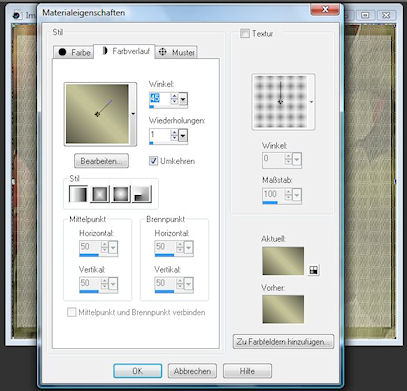
~~~~~~~~~~~~~~~~~~~~~~~~
2.
fülle dein blatt damit, ebene, neue rasterebene, auswahl, alles
auswählen, öffne den hintergrund, bearbeiten, kopieren, einfügen
in eine auswahl, anpassen, schärfe, scharfzeichnen, effekte, fm
tile tools, blend emboss, standardeinstellung, ebene, neue
rasterebene, fülle die mit der dunklen farbe, textureffekte,
flechten 2, 15, 100
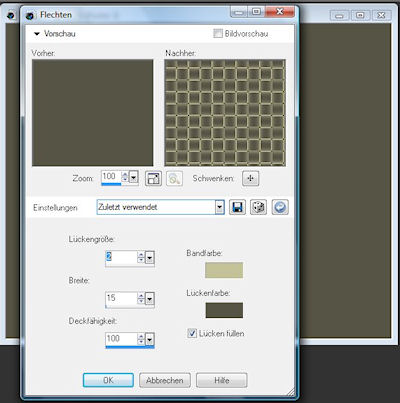
eigenschaft, deckfähigkeit 20%, anpassen, schärfe, scharfzeichnen,
effekte, kanteneffekte, nachzeichnen, effekte, fm tile tools, blend
emboss, standardeinstellung,
öffne das tube apfel, bild, grösse ändern, verkleinern 80%, bearbeiten,
kopieren, einfügen als neue ebene in dein bild, anpassen, schärfe,
scharfzeichnen, setze es oben links in die ecke, bild, frei drehen, 20
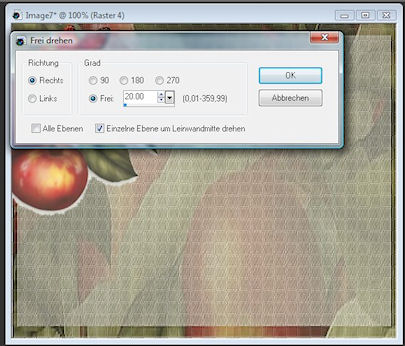
~~~~~~~~~~~~~~~~~~~~~~~~
3.
effekte, 3d
effekte, schlagschatten 8, 8, 75, 5 schwarz, effekte,
fm tile tools, blend emboss, standardeinstellung, öffne das tube
lady, berbeiten, kopieren, einfügen als neue ebene in dein bild,
setze die lady auf die rechte seite effekte, fm tile tools, blend
emboss, standardeinstellung, effekte, 3d effeke, schlagschatten
8, 8, 75, 5 schwarz,
aktiviere die ebene mit dem apfel, dürfte die 4.position von unten
sein, bild duplizieren, bild vertikal spiegeln, horizontal spiegeln,
ziehe es so in die ecke wie auf meinem bild, effekte, fm tile tools,
blend emboss, effekte, 3d effekte, schlagschatten 8, 8, 75, 5 schwarz
~~~~~~~~~~~~~~~~~~~~~~~~~~~~~~
4.
öffne die 3 blättertuben, bearbeiten, kopieren, einfügen als neue
ebene in dein bild, bei allen, effekte, fm tile tools, blend emboss,
standardeinstellung und effekte, 3d effekte, schlagschatten 8, 8, 75,
5 schwarz, ebenen, zusammenfasse, sichtbar zusammenfassen, ebene,
neue rasterebene, mache dein wasserzeichen
~~~~~~~~~~~~~~~~~~~~~~~~
5.
ebenen, zusamenfassen, sichtbar zusammenfassen, effekte, xero,
porcelain, standardeinstellung, bild, rand hinzufügen, 1pixel dunkel,
1pixel hell, 1pixel dunkel, 15pixel weiss, markiere den rand mit dem
zauberstab, fülle den rand mit dem farbverlauf, effekte, graphics
plus, cross shadow, standardeinstellung, auswahl aufheben, bild rand
hinzufügen, 1pixel dunkel, 1pixel hell, 1pixel dunkel, 15pixel weiss,
markieren mit dem zauberstab, fülle den rand mit der dunklen farbe,
effekte, textureffekte, flechten 3, 15, 100
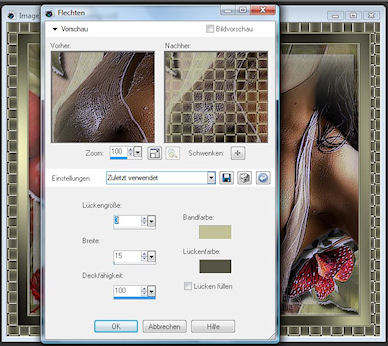
bild, rand hinzufügen, 1pixel dunkel, 1pixel hell, 1pixel dunkel
~~~~~~~~~~~~~~~~~~~~~~~~
jetzt ist dein bild fertig und du kannst es abspeichern :-)
ich hoffe es hat dir spass gemacht!



Zürich, 09.12.2007
|